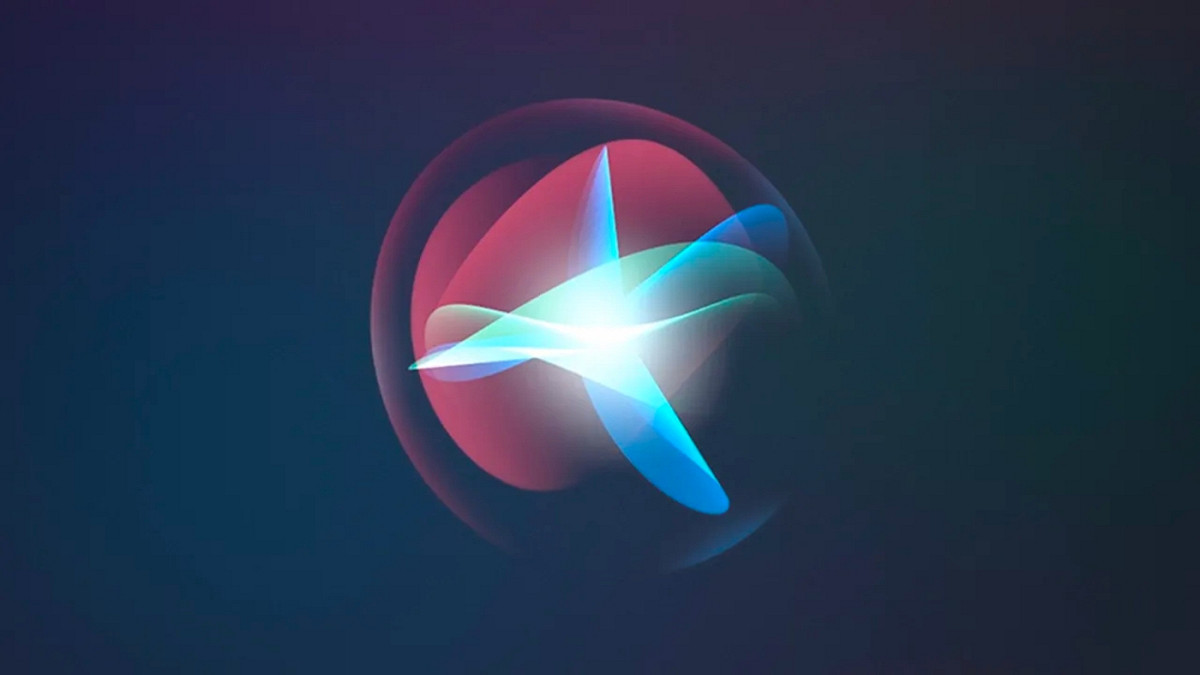A Siri, assistente virtual da Apple, está disponível em todos os dispositivos da empresa desde 2011. Com o passar dos anos, a Siri ganhou novos recursos e funcionalidades, tornando-se uma ferramenta cada vez mais poderosa e versátil. Neste artigo, vamos explorar 15 dos melhores truques ocultos da Siri que podem tornar sua experiência com o iPhone ainda mais eficiente e conveniente.
1. Personalização de pronúncia
Você sabia que pode ensinar à Siri como pronunciar corretamente os nomes de seus contatos? Quando ela errar, basta dizer: "Eai Siri, não é assim que se pronuncia [nome]". Em seguida, siga essas etapas simples no aplicativo Contatos para corrigir a pronúncia:
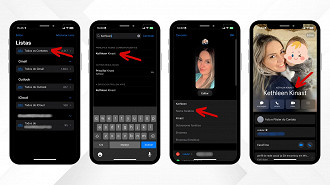
- Abra o aplicativo Contatos.
- Toque no contato cujo nome você deseja corrigir.
- Toque em Editar.
- Toque em Nome Fonético.
- Insira a pronúncia correta do nome.
- Toque em Salvar.
2. Lembre-se de onde estacionou seu carro
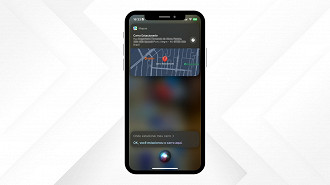
Além de ajudar você a lembrar onde estacionou, a Siri pode fornecer informações sobre a localização do seu carro. Antes de sair do local, diga: "Eai Siri, lembre-se de onde estacionei meu carro". Quando quiser encontrar seu carro, basta perguntar: "Eai Siri, onde estacionei meu carro?".
3. Localize seus AirTags com a Siri
Se você utiliza os Apple AirTags para rastrear objetos, saiba que pode usar a Siri para encontrá-los. Basta dizer: "Eai Siri, encontre meu AirTag", e ela fornecerá orientações sobre a direção ou indicará se está próximo.
4. Configure lembretes para aplicativos específicos
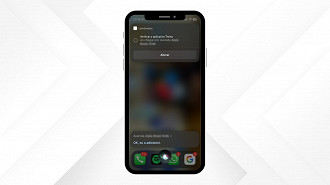
A Siri pode definir lembretes para aplicativos em seu dispositivo. Por exemplo, diga: "Eai Siri, lembre-me de abrir o aplicativo Treino quando eu chegar na academia", e a Siri criará um lembrete para abrir o aplicativo quando você estiver no local determinado como academia (talvez você tenha que inserir o endereço).
5. Acompanhe resultados esportivos com a Siri
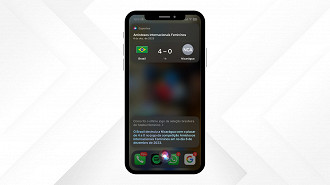
Se você é fã de esportes, saiba que a Siri não apenas fornece pontuações, mas também informações sobre jogos futuros, agendas de equipes e dados de jogadores. Experimente perguntar: "Eai Siri, como foi o último jogo da Seleção Brasileira de Futebol Feminino?".
6. Identifique músicas com a Siri
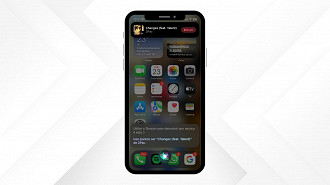
Esteja em um café ou loja, se ouvir uma música e quiser saber o título ou o artista, diga: "Eai Siri, utilize o Shazam para descobrir que música é essa". A Siri usará a integração com o Shazam para identificar a música.
7. Traduza idiomas com a Siri
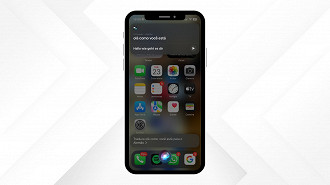
Peça à Siri para traduzir frases ou sentenças para diferentes idiomas. Por exemplo, diga: "Eai Siri, traduza 'Olá, como você está?' para o alémão", e a Siri fornecerá a versão traduzida.
8. Ensine à Siri quem são seus contatos

Facilite a comunicação com a Siri dizendo algo como: "Eai Siri, a Kethleen é minha irmã". Isso ajuda a Siri a entender quem são seus contatos, permitindo chamadas mais intuitivas.
9. Saiba onde está um amigo ou familiar
Se você precisar encontrar um amigo ou familiar, você pode usar a Siri para obter sua localização, desde que ela seja compartilhada com você. Basta dizer "Eai Siri, onde está [nome do contato]".
Importante: O contato deve compartilhar a localização com você para isso funcionar. Além disso, tanto seu contato quanto você devem usar iPhone e ter o app Buscar instalado.
Para compartilhar a localização com um contato no iPhone, faça o seguinte:
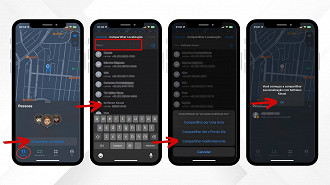
- Abra o app Buscar;
- Clique na aba Pessoas;
- Clique em "Compartilhar Localização";
- Selecione o contato que deseja compartilhar a sua localização e clique nele;
- Escolha o período de tempo que deseja compartilhar sua localização;
- Clique em "OK".
10. Visualize suas senhas salvas

Se você usa Chaves do iCloud para armazenar senhas, pode visualizar rapidamente as senhas salvas para aplicativos e sites usando a Siri. Basta dizer "Eai Siri, mostre-me a senha do [nome do aplicativo ou site]". A senha será exibida na tela, mas você precisará autenticar com o Face ID ou Touch ID para copiar ou visualizar.
11. Edite seus alarmes e desative-o quando estiver tocando
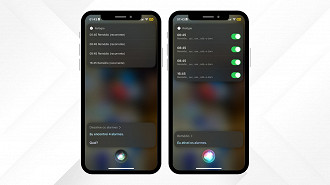
Você pode solicitar à Siri para criar alarmes, ativar, desativar e desligar também. Se você estiver dormindo e o alarme estiver tocando, você pode desligá-lo usando a Siri. Basta dizer "Eai Siri, desligue meu alarme". Mas cuidado para não se atrasar para o trabalho!
12. Crie lembretes com base na localização
Você pode usar a Siri para criar lembretes que sejam ativados com base na sua localização. Por exemplo, você pode dizer "Eai Siri, lembre-me de comprar leite quando eu estiver na academia".
13. Use a Siri com seus aplicativos
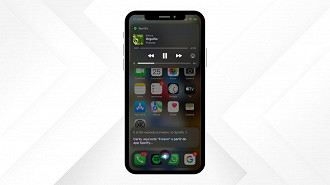
A Siri pode ser usada com muitos aplicativos de terceiros. Por exemplo, você pode usar a Siri para controlar o Spotify ou o Uber. Se você quer ouvir música, basta dizer: "Eai Siri, reproduza (NOME DA MÚSICA OU ARTISTA) no Spotify", e você vai ouvir onde seu Spotify tocou pela última vez, seja nos seus fones de ouvido, em um dispositivo como Amazon Echo ou no próprio iPhone.
14. Ajuste configurações básicas com a Siri
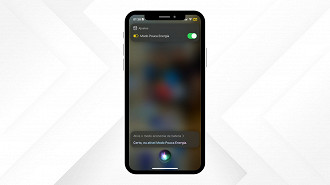
Não perca tempo procurando nas configurações. Use a Siri para ajustar o volume, economizar bateria com o modo de baixa energia e até mesmo abrir aplicativos específicos.
15. Desligue ou reinicie seu iPhone com a Siri
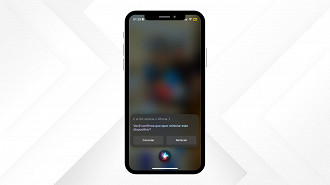
Evite o incômodo de pressionar botões. Diga: "Eai Siri, reinicie meu iPhone" ou "Eai Siri, desligue meu telefone". Lembre-se de que, ao desligar, você precisará ligá-lo manualmente.
Esses são apenas alguns dos muitos truques ocultos da Siri que você pode usar para tornar sua experiência com o iPhone ainda mais eficiente e conveniente. Experimente e descubra como a Siri pode facilitar sua vida cotidiana.